Kaip pakeisti profilio piktogramą „Amazon Prime Video“.
Įvairios / / April 04, 2023
„Amazon Prime Video“ leidžia mėgautis mėgstamais filmais ir TV laidomis geriausia vaizdo ir garso kokybe. Taip pat gausite daugybę tinkinimo parinkčių, pvz pakeitus subtitrų spalvą. Kaip ir „Netflix“, galite kurti skirtingus vartotojo profiliai „Prime Video“. savo draugams ir šeimos nariams.

Norėdami išplėsti tinkinimo ribas, „Prime Video“ leidžia keisti profilio piktogramą pagal savo pasirinkimą skirtinguose įrenginiuose. Šiame įraše bus parodyta, kaip pakeisti profilio piktogramą „Amazon Prime Video“ mobiliajame telefone, darbalaukyje, „Android TV“ ir „Fire TV Stick“. Įsitikinkite, kad atitinkamame įrenginyje naudojate naujausią programos versiją.
Pakeiskite profilio piktogramą „iPhone“.
„Prime Video“ programa jūsų „iPhone“ yra pakankamai pajėgi, kad galėtumėte keisti profilį, įskaitant nuotrauką. Štai kaip galite pakeisti profilio piktogramą „Prime Video“ programoje „iPhone“. Šie veiksmai taip pat taikomi iPad naudotojams.
1 žingsnis: Atidarykite „Prime Video“ programą savo „iPhone“.

2 žingsnis: Bakstelėkite profilio piktogramą apatiniame dešiniajame kampe.

3 veiksmas: Viršutiniame kairiajame kampe po savo profilio pavadinimu bakstelėkite Perjungti profilį.

4 veiksmas: Apačioje bakstelėkite Redaguoti profilį.

5 veiksmas: Bakstelėkite pieštuko piktogramą savo profilio pavadinime.

6 veiksmas: Bakstelėkite Keisti po numatytojo profilio piktograma viršuje.

7 veiksmas: Iš parinkčių sąrašo pasirinkite profilio piktogramą.

8 veiksmas: Norėdami išsaugoti nuostatas, apačioje bakstelėkite Išsaugoti.

Pakeiskite profilio piktogramą „Android“.
Štai kaip galite pakeisti savo profilio piktogramą „Prime Video“ programoje „Android“. Veiksmai šiek tiek skiriasi nuo „iPhone“ veiksmų.
1 žingsnis: „Android“ telefone atidarykite „Prime Video“ programą.

2 žingsnis: Bakstelėkite profilio piktogramą viršutiniame dešiniajame kampe.

3 veiksmas: Bakstelėkite rodyklės žemyn piktogramą šalia savo profilio pavadinimo viršutiniame kairiajame kampe.

4 veiksmas: Pasirinkite Tvarkyti profilius.
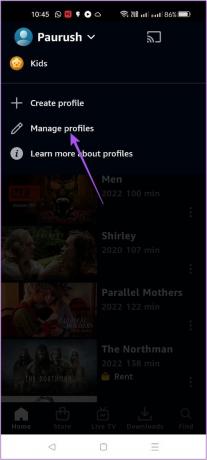
5 veiksmas: Bakstelėkite pieštuko piktogramą šalia savo profilio vardo.

6 veiksmas: Bakstelėkite Keisti numatytosios profilio piktogramos apačioje.

7 veiksmas: Iš parinkčių sąrašo pasirinkite pasirinktą profilio piktogramą.

8 veiksmas: Apačioje bakstelėkite Išsaugoti.

Pakeiskite profilio piktogramą „Prime Video Site“.
Jei naudojate „Watch Prime Video“ turinį darbalaukyje iš oficialios svetainės, štai kaip galite pakeisti profilio piktogramą.
1 žingsnis: Apsilankykite „Prime Video“ svetainėje ir prisijunkite naudodami „Amazon“ paskyrą.
Apsilankykite „Prime Video“ svetainėje
2 žingsnis: Spustelėkite profilio piktogramą viršutiniame dešiniajame kampe.

3 veiksmas: Parinkčių sąraše pasirinkite Tvarkyti profilius.

4 veiksmas: Skiltyje Kas žiūri, spustelėkite Redaguoti profilį.

5 veiksmas: Spustelėkite pieštuko piktogramą numatytojo profilio piktogramoje.

6 veiksmas: Spustelėkite Keisti po numatytojo profilio piktograma.

7 veiksmas: Iš parinkčių sąrašo pasirinkite naujo profilio piktogramą.

7 veiksmas: Pasirinkę piktogramą, spustelėkite Išsaugoti pakeitimus.

Pakeiskite profilio piktogramą „Prime Video“ programoje, skirtoje „Mac“.
„Amazon“ taip pat siūlo specialią „Prime Video“ programą, skirtą „Mac“, ir jums nereikės pasikliauti naršyklėmis, kad galėtumėte srautiniu būdu perduoti turinį. Taigi, turėsite atsisiųsti ir įdiegti programą savo „Mac“. Prisijungę prie jo naudodami „Amazon“ paskyrą, štai kaip galite pakeisti profilio piktogramą.
„Prime Video“ programa, skirta „Mac“.
1 žingsnis: Paspauskite „Command“ + tarpo klavišą, kad atidarytumėte „Spotlight“ paiešką, įveskite Pagrindinis vaizdo įrašas, ir paspauskite Grįžti.

2 žingsnis: Apatiniame dešiniajame kampe spustelėkite Mano daiktai.

3 veiksmas: Viršutiniame kairiajame kampe po savo profilio pavadinimu spustelėkite Perjungti profilį.

4 veiksmas: Apačioje spustelėkite Redaguoti profilius.

4 veiksmas: Spustelėkite pieštuko piktogramą numatytojoje profilio nuotraukoje.

5 veiksmas: Iš parinkčių sąrašo pasirinkite naujo profilio piktogramą.

6 veiksmas: Apačioje spustelėkite Išsaugoti.

Ar programa neveikia? Peržiūrėkite mūsų sprendimus, kai „Prime Video“ programa neveikia „Mac“..
Pakeiskite profilio piktogramą „Prime Video“ programoje, skirtoje „Windows“.
„Windows“ skirta „Prime Video“ programa, kad galėtumėte mėgautis vietine patirtimi, o ne naudoti paslaugą naršyklėje. Štai kaip galite pakeisti profilio piktogramą naudodami „Windows“ programą.
1 žingsnis: Atidarykite „Prime Video“ programą „Windows“ kompiuteryje.

2 žingsnis: Kairiajame meniu spustelėkite mėsainio meniu piktogramą.

3 veiksmas: Spustelėkite nustatymų piktogramą, esančią šalia savo profilio pavadinimo apatiniame kairiajame kampe.

4 veiksmas: Spustelėkite Tvarkyti profilius.

5 veiksmas: Profilių pavadinimų apačioje spustelėkite Redaguoti profilį.

6 veiksmas: Spustelėkite pieštuko piktogramą, esančią numatytojo profilio piktogramos viršuje.

7 veiksmas: Spustelėkite Keisti.

8 veiksmas: Pasirinkite savo pasirinktą profilio piktogramą.

9 veiksmas: Spustelėkite Išsaugoti pakeitimus.

Pakeiskite profilio piktogramą „Fire TV Stick“.
Jei turite „Fire TV Stick“ arba „Fire TV Stick 4K“, štai kaip galite pakeisti profilio piktogramą „Prime Video“.
1 žingsnis: Atidarykite „Prime Video“ programą iš „Fire TV Stick“ pagrindinio puslapio.

2 žingsnis: Eikite į kairįjį meniu Prime Video programoje.

3 veiksmas: Viršuje pasirinkite savo profilio pavadinimą.

4 veiksmas: Po savo profilio vardu pasirinkite Keisti paveikslėlį.

5 veiksmas: Pasirinkite naują profilio piktogramą pagal savo pasirinkimą.

Pakeiskite profilio piktogramą „Android TV“.
Galiausiai parodysime veiksmus, kaip pakeisti profilio piktogramą „Android TV“ programoje „Prime Video“.
1 žingsnis: „Android TV“ atidarykite „Prime Video“ programą.

2 žingsnis: Po savo profilio pavadinimu pasirinkite Redaguoti.

3 veiksmas: Dešinėje pusėje po numatytojo profilio piktograma pasirinkite Keisti.

4 veiksmas: Iš parinkčių sąrašo pasirinkite naujo profilio piktogramą.

5 veiksmas: Apačioje pasirinkite Išsaugoti.

Tinkinti profilio piktogramą
Taip galite tinkinti savo Prime Video profilio profilio piktogramą bet kuriame įrenginyje. Jei jums įdomu, taip pat galite perskaityti mūsų įrašą, kuriame paaiškinama, kas vyksta kai atsijungiate nuo „Prime Video“ iš visų įrenginių.
Paskutinį kartą atnaujinta 2022 m. rugsėjo 27 d
Aukščiau pateiktame straipsnyje gali būti filialų nuorodų, kurios padeda palaikyti „Guiding Tech“. Tačiau tai neturi įtakos mūsų redakciniam vientisumui. Turinys išlieka nešališkas ir autentiškas.
Parašyta
Paurush Chaudhary
Paprasčiausias technologijų pasaulio demistifikavimas ir kasdienių problemų, susijusių su išmaniaisiais telefonais, nešiojamaisiais kompiuteriais, televizoriais ir turinio srautinio perdavimo platformomis, sprendimas.



